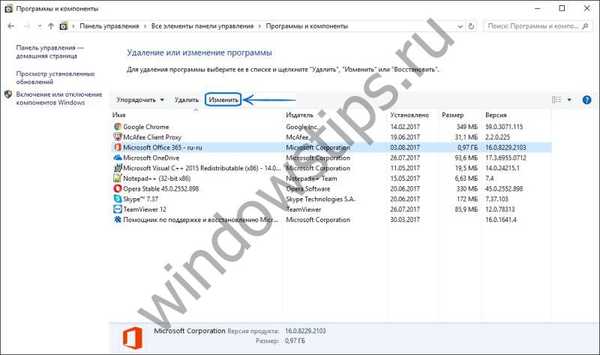Днес ще разгледаме доста разпространен проблем - не е възможно да търсите букви в популярния пощенски клиент Outlook 2016, предлаган от Microsoft.
Като пощенски клиент на Outlook той се използва от дълго време, има много функции за настройка на пощенски кутии, календари, работи с контакти и задачи и т.н. Понякога, за да намерим необходимата информация, трябва да търсим през огромен брой букви (дори сортирани по папки и маркирани с различни категории) преди как да извлечете самия отчет, който трябваше да изпратите вчера - и ако по някаква причина търсенето не иска да доведе до резултат, лесно можете да разберете колко огромна ще бъде загубата на време Втората ситуация. Така решенията, предоставени в тази статия, ще помогнат на онези, които са изправени пред прекъснато търсене в Outlook.
Ако гледате на проблема повърхностно, тогава само преинсталирането на Outlook (или целия пакет от Office) може да е достатъчно, но не винаги има ресурси за използване на това решение - интернет връзка, разпространение, време.
Заедно с преинсталирането можете да извършите възстановяване на мрежата, ако нямате под ръка комплект за разпространение, но имате интернет връзка:
- Трябва да отворите „Контролен панел“ (щракнете с десния бутон върху Старт - Контролен панел или в полето за търсене въведете контролен панел).

- В контролния панел изберете "Програми и функции".

- След това изберете инсталирания Office и кликнете върху горната част "Промяна".
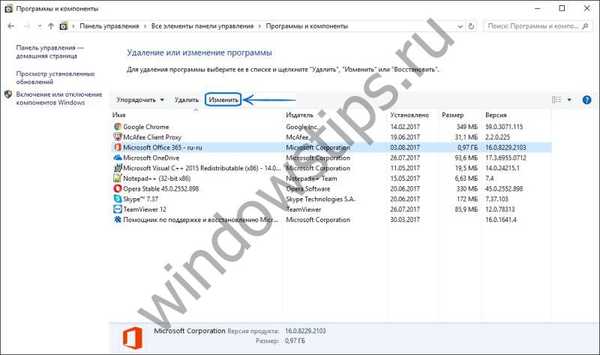
- В предложените опции за възстановяване изберете „Възстановяване на мрежата“ и кликнете върху „Възстановяване“ - този процес може да продължи до няколко десетки минути.

Проблемът може да бъде решен след преинсталиране или възстановяване чрез мрежата на Office (както Office 2016, така и Office 365).
Друго решение може да бъде надграждането на Office. Можете да надстроите по следния начин:
- Стартираме всяко приложение от Office Suite (например Excel) и създаваме нов документ.

- Кликнете върху „Файл“ по-горе, след това върху „Акаунт“ долу.

- За да актуализирате пакета на Office, щракнете върху „Опции за актуализация“ и „Актуализиране“. Този процес също може да отнеме няколко минути..

Ако няма възможност да извършите тези действия, тогава можете да създадете нова конфигурация в Outlook и да проверите търсенето в нея, но когато добавите конфигурацията, ще трябва да добавите отново всички използвани пощенски кутии:
- Пуснете отново Контролния панел и изберете елемента Поща..

- Кликнете върху „Покажи“ в секцията „Конфигурации“..

- За да добавите конфигурация, щракнете върху "Добави".

- Името на новата конфигурация е задължително - в този случай тест. Кликнете върху „OK“.

- За да започне новата създадена конфигурация по подразбиране, изберете елемента "Използване на конфигурацията" от дъното, изберете Тест и щракнете върху "OK".

След добавяне на тестовата конфигурация (можете да посочите всяко име), ще бъдете помолени да добавите пощенски кутии. Трябва да добавите поне един и да потвърдите търсенето.
Също така проблемът може да е работата с услугата за индексиране на операционната система - в този случай трябва да възстановите индекса за Outlook:
- Трябва да отворите контролния панел и да щракнете върху Опции за индексиране.

- Изберете Outlook и щракнете върху "Advanced".

- За да започнете възстановяването на индекса, щракнете върху Възстановяване.

Възстановяването на индекса може да отнеме много време, всичко ще зависи от броя на буквите в пощенската кутия.
По този начин разгледахме проблема с намирането на имейли в Outlook и възможните решения. Във всеки случай, ако тези методи не помогнат, тогава има смисъл да проверите работата на операционната система - търсенето в Outlook може също да бъде повлияно от повреда на всички системни услуги и компоненти. Ако самата операционна система не работи правилно и има много грешки, тогава има смисъл да я възстановите.
Приятен ден!